
发布时间:2021-04-12 09: 30: 55
疫情期间,大中小学均上起了网课,为能更好的掌握老师讲授的内容,小编使用一款“神器”——GoldWave来助力网课知识点的整理。
GoldWave作为一款音频编辑软件,功能丰富,操作简单。上网课时,打开软件使用录制功能将整节课程录制下来,剪辑出重要知识点,便于复习使用。此篇内容,小编以B站上王德峰教授的一段公开课为例大家实操。
一、课程录制

图一:王老师讲课界面
如图一,小编欲使用GoldWave将复旦大学王德峰教授讲的《中西方文化差异的渊源》这一课程录制下来,并整理出重要知识点。
1.1软件准备工作
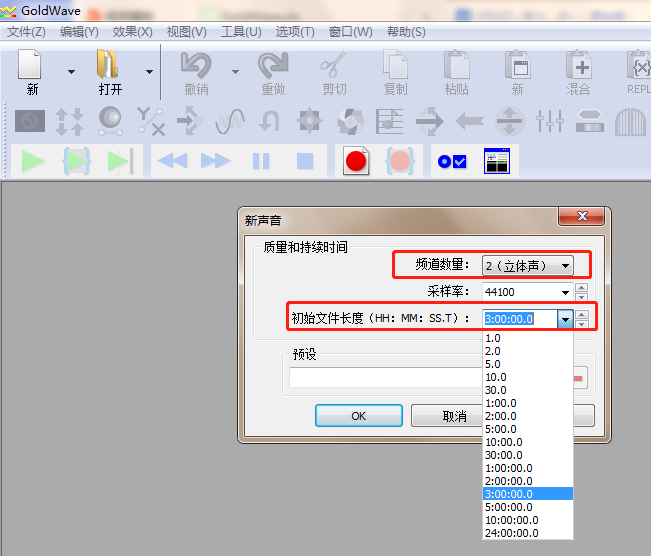
图二:新建文件界面
打开GoldWave软件主页,单击“新”创建新音频文件。在对话框内设置频道数量为2,采集率为44100,初始文件长度为3个小时,单击“ok”。
1.2课程录制
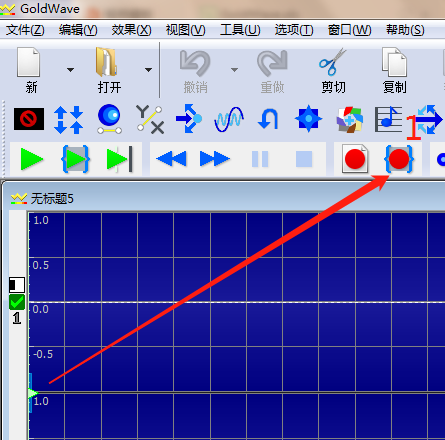
图三:录制按钮界面
在图二步骤新建音频文件后,单击图三-1——在当前选择中开始录制按钮,录制。

图四:录制内容界面
打开老师讲课视频,开始录制。
1.3另一种录制方法
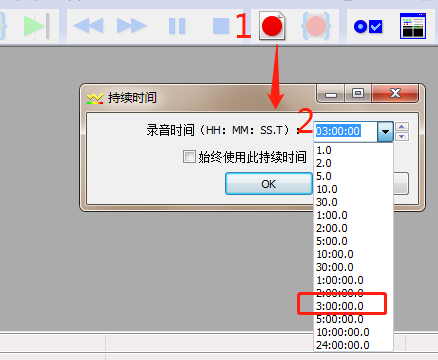
图五:新建空白音频文件界面
打开GoldWave软件主页,单击图五-1——“新建一个新文件并开始录制”按钮,在图五-2位置设置新文件持续时间。打开老师讲课视频,如图四一样录制。
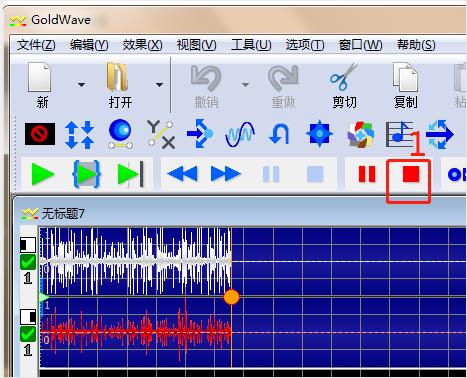
图六:结束录制界面
单击图六-1——停止录制按钮,结束录制。
二、编辑音频文件
2.1再新建空白文件备用
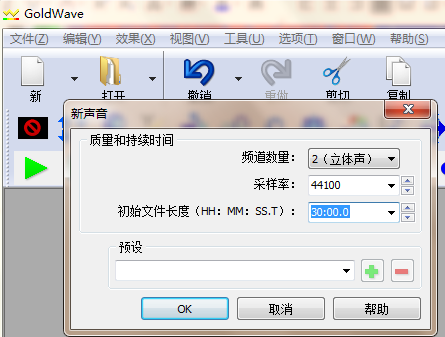
图七:再次新建空白文件界面
再次在GoldWave主页新建一个空白文件,以备粘贴整理出的知识点。
2.2复制音频文件
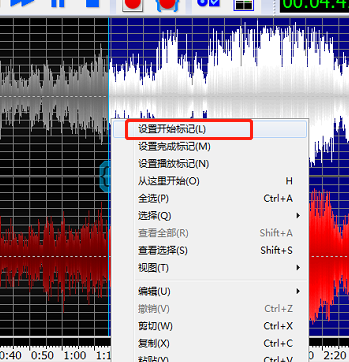
图八:设置开始标记界面
在GoldWave正打开的音频波形中,单击右键“设置开始标记”。
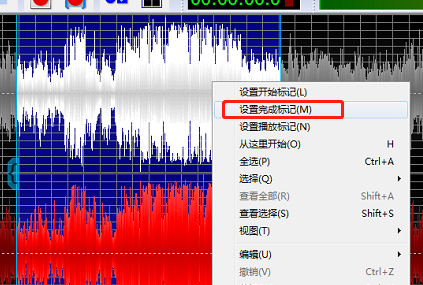
图九:设置完成标记界面
选定开始位置后,在波形位置单击右键,选择“设置完成标记”。即选中了部分音频文件。

图十:复制音频内容界面
选中课程知识点,单击鼠标右键,选择“复制”。
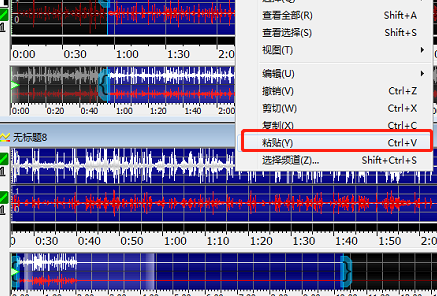
图十一:粘贴文件界面
将图八中复制的音频,粘贴在图七步骤新建文件中。粘贴步骤:在空白文件,右键,“粘贴”,即可。继续试听课程内容,将音频复制粘贴到空白文件中。
三、文件保存

图十二:另存为界面
所有知识点整理到空白文件后,单击GoldWave上方菜单中“文件”按钮,“另存为”,选择文件类型并保存。
简单总结,小编使用GoldWave将王德峰教授讲得《中西方文化差异的渊源》课程录制下来,并将知识点整理成音频文件。首先,在软件首页通过新建空白文件,录制课程。复制粘贴至另一个空白文件中,将整理好的文件另存为即可。
作者:李大山
展开阅读全文
︾